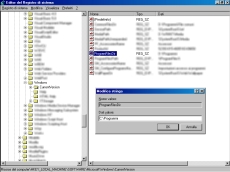
L'editor del registro di sistema
Domanda
Cos'č e a cosa serve il registro di sistema di Windows?
Risposta
Il registro di sistema
di Windows č un archivio di dati dove ogni programma memorizza le
proprie impostazioni: ad esempio la lista degli ultimi file
aperti con una certa applicazione, ma anche le impostazioni di
Windows e le informazioni sulle periferiche (che il tipo e la
marca dello schermo, del lettore CD, della scheda audio, della scheda
video e cosė via). Solitamente gli utenti non dovrebbero modificare
direttamente il registro di sistema, ma per cambiare determinate
impostazioni che non sono disponibili nel Pannello di Controllo
(o nelle impostazioni di un programma) potrebbe essere necessario.
Domanda
Come č strutturato e come si modifica direttamente il registro di
sistema di Windows?
Risposta
Windows fornisce un programma chiamato regedit
(Editor del Registro di sistema) per la modifica diretta delle
impostazioni contenute nel Registry (sinonimo di registro di sistema).
Per avviarlo č sufficiente andare al menų Start, Esegui e
digitare, appunto, regedit; premendo Invio o OK,
regedit verrā avviato. Il registro di sistema č strutturato in chiavi
(paragonabili ad una cartella, che si trovano nel riquadro di sinistra)
e sotto-chiavi; vi sono cinque chiavi principali (chiamate
hive) che contengono tutte le altre: HKEY_CLASSES_ROOT (o
HKCR), HKEY_CURRENT_USER (o HKCU),
HKEY_LOCAL_MACHINE (o HKLM), HKEY_USERS (o HKU)
e HKEY_CURRENT_CONFIG (o HKCC); di fianco ad ogni voce c'č
un + che permette di espandere le sotto-chiavi che sono contenute
nella voce corrente. Ogni chiave puō contenere sia altre chiavi che
valori: i valori sono quelli mostrati nel riquadro destro, ad
essi č associato un nome e dei dati (numerici o testuali).
Solitamente la locazione di un certo valore in una certa cartella si
esprime, ad esempio, come segue:
HKEY_LOCAL_MACHINE\SOFTWARE\Microsoft\Windows\CurrentVersion\ProgramFilesDir;
vediamo come raggiungerla: espandiamo HKEY_LOCAL_MACHINE, SOFTWARE,
Microsoft, Windows, selezioniamo la cartella CurrentVersion e infine nel
riquadro di sinistra cerchiamo la voce ProgramFilesDir.
Domanda
Come si aggiunge, elimina e cambiare il nome di una chiave?
Risposta
Per prima cosa bisogna raggiungerla con il metodo
sopra descritto. Per aggiungere una sotto-chiave alla chiave selezionata
andare al menų Modifica, Nuovo, Chiave, quindi
digitare nella voce appena aggiunta il nome che si desidera dare alla
nuova chiave. Per eliminare la chiave selezionata č sufficiente premere
Canc e dare conferma o in alternativa andare al menų Modifica,
Elimina. Per cambiare il nome delle chiave selezionata premere
F2 o andare al menų Modifica, Rinomina e quindi
digitare il nuovo nome per la chiave.
Domanda
Come si modifica, aggiunge, elimina e cambia il nome di un valore?
Risposta
Per prima cosa bisogna raggiungere la chiave del
valore con il metodo sopra descritto. Per modificare il valore
selezionato andare al menų Modifica, Modifica (o pių
semplicemente premere Invio o fare doppio click sulla
voce) e digitare nella finestra che apparirā i nuovi dati che si
desidera associare al valore. Per aggiungere un valore alla chiave
selezionata andare al menų Modifica, Nuovo, Valore
DWORD (se si desidera aggiungere un valore numerico) o Valore
stringa (se si desidera aggiungere un valore testuale), quindi
digitare nella voce appena aggiunta il nome che si desidera darle. Per
eliminare la voce selezionata č sufficiente premere Canc e dare
conferma o in alternativa andare al menų Modifica, Elimina.
Per cambiare il nome della voce selezionata premere F2 o andare
al menų Modifica, Rinomina e quindi digitare il nuovo nome
per la voce.